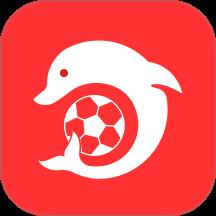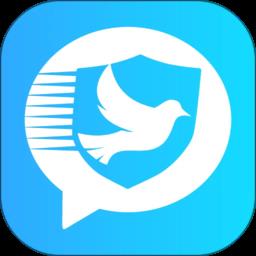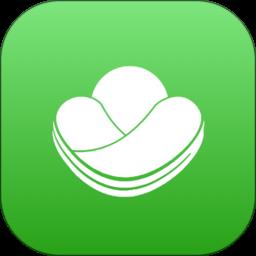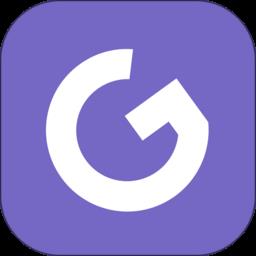office2010怎么关闭自带的微软拼音输入法?
发表时间:2015-06-16来源:网络
office系列几乎成了电脑的必备软件,应用广泛,深受喜爱。2010版以后自带的输入法缺找来一些麻烦,每次启动office,输入法就会自动的切换到微软拼音输入法,不是说这个输入法不好,而是每个人都有他习惯的输入法,猛然之间换了用起来很别扭,今天我们就来通过简单的设置,改掉它!
1、启动office,这里以word为例,默认情况下,word启动后,只要文档进入编辑状态,就会切换输入法为微软拼音输入法了。
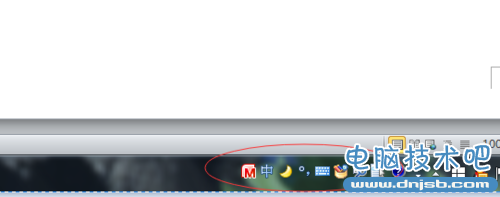
2、微软拼音输入法安装后,会将自己的输入法顺序提前,导致用键盘切换默认输入法时,总是先切换到微软拼音输入法,先把这个输入法顺序调整一下。在输入法图标上鼠标右键,菜单中选择“设置”。
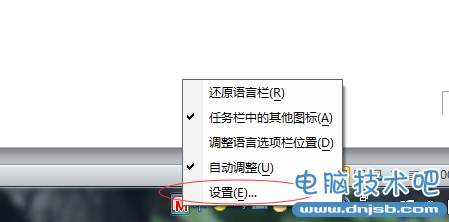
3、在弹出的窗口中,通过“上移”“下移”调整输入法顺序,将你习惯的输入法提前。比如我用的百度输入法,提前了。一般调整到第二位即可。以保持默认的输入状态。
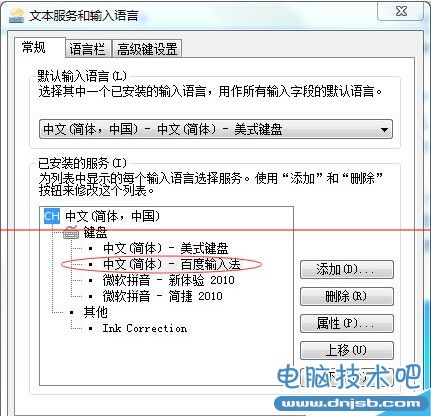
4、在word中点击“文件”,选择“选项”。
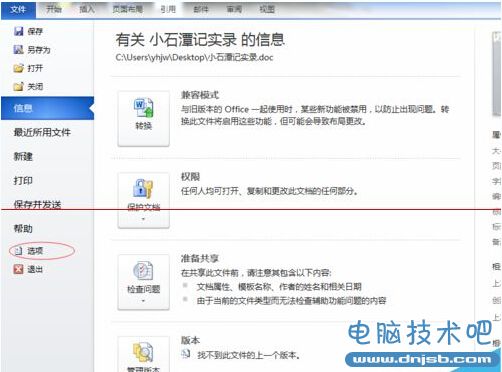
5、在选项窗口中,切换到“高级”,找到图中红色圆圈所示的选项(输入法控制处于活动状态)设置,去掉勾选。确定。
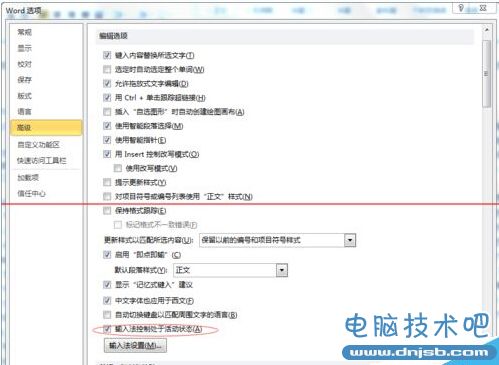
6、系统会提示重启后选项生效,退出word,重启启动后,再也不会自动带起微软拼音输入法了。切换一下输入法,就是你熟悉的了。OK,成功!
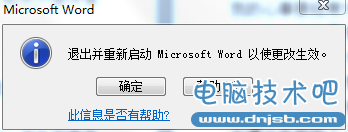
知识阅读
软件推荐
更多 >-
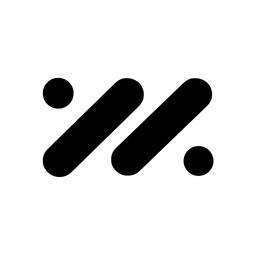 查看
查看im智己汽车官方版下载v3.0.0 安卓版
312.54MB |生活服务
-
 查看
查看阿蛋口袋打印app下载v2.2 安卓版
68.68MB |系统工具
-
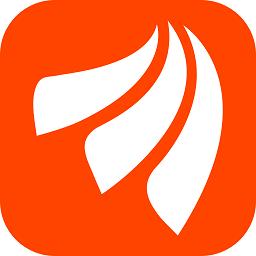 查看
查看东方财富手机版官方正版下载v10.37.1 安卓版
136.17MB |生活服务
-
 查看
查看眼护士机构版app下载v2.0.5.68 安卓版
63.76MB |生活服务
-
 查看
查看百变大侦探剧本杀官方版下载v6.31.0 安卓版
424.32MB |社交娱乐
-
 查看
查看菲斯曼互联app下载v5.0.2 安卓版
83.45MB |系统工具
-
 查看
查看i云保中介云平台下载v9.11.0 安卓版
63.92MB |生活服务
-
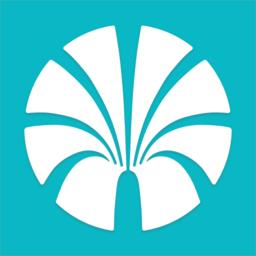 查看
查看大有单app下载v3.7.0 安卓最新版
32.52MB |商务办公